Все способы:
В последнее время диски стали все больше и больше уходить в прошлое, и на их смену пришли не только внешние, но и виртуальные съемные носители. Для работы с виртуальными дисками необходимы определенные программы, в которых можно создавать образы. Но как же смонтировать этот образ для использования? В настоящей статье мы дадим ответ на этот вопрос.
Как смонтировать образ с помощью UltraISO
Монтирование образа оптического накопителя — это процесс подключения виртуального диска к виртуальному приводу. Проще говоря, это виртуальная вставка диска в дисковод. В программе UltraISO процедура выполняется двумя методами — через приложение или же прямо из «Проводника».
Способ 1: Запуск через приложение
- Для начала необходимо запустить саму программу. Затем открываем образ, который мы собираемся монтировать — для этого воспользуемся пунктами меню «Файл» — «Открыть».
Далее указываем путь к образу, выделяем нужный файл и нажимаем «Открыть».
- Снова используем меню, выбирая опции «Инструменты» — «Монтировать в виртуальный привод».
Появится окно виртуального привода. Здесь нам надо указать в какой именно привод монтировать и нажать кнопку «Монтировать». Если привод только один, и он занят, сперва воспользуйтесь кнопкой «Размонтировать».
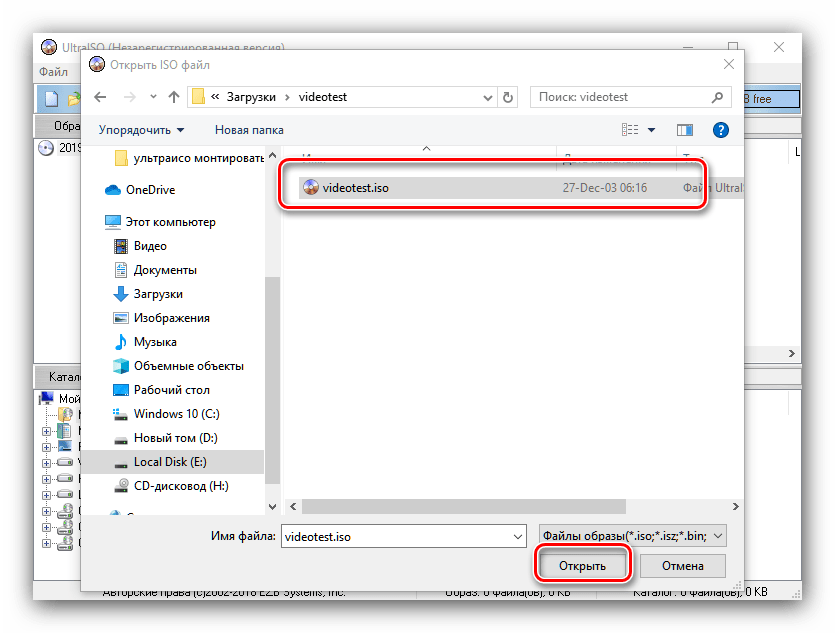
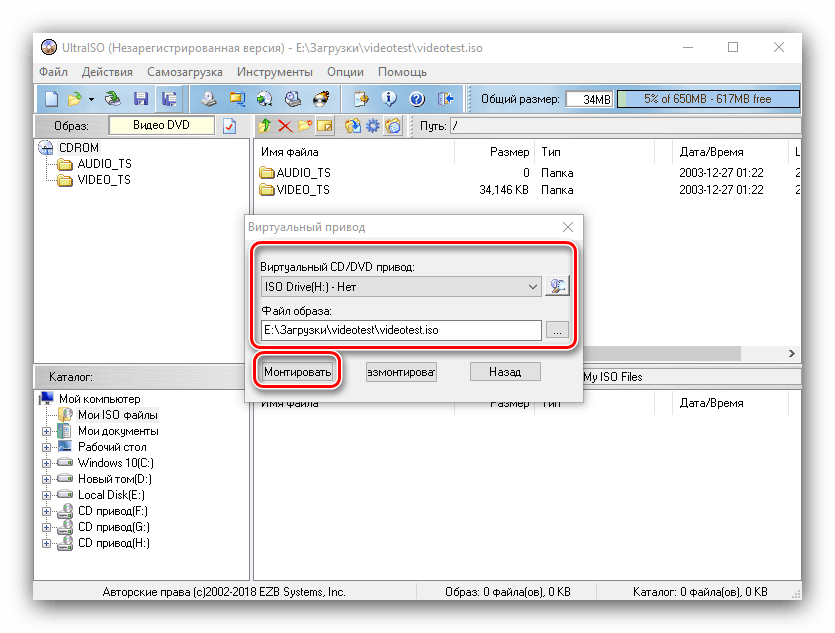
Программа на некоторое время подвиснет, но не пугайтесь, разработчики просто не добавили полосу состояния. Через несколько секунд в выбранный вами виртуальный привод смонтируется образ, и вы сможете спокойно продолжать работу с ним.
Способ 2: «Проводник» Windows
Этот способ гораздо быстрее предыдущего, потому что нам не надо открывать программу для монтирования.
- Открываем папку с образом.
- Нажимаем на нем правой кнопкой мыши и наводим курсор на пункт подменю «UltraISO», а там выбираем «Mount to drive F» (в русской версии «Монтировать образ в виртуальный привод F»). Вместо буквы «F» может быть любая другая.
- После этого программа смонтирует образ в выбранный вами привод.
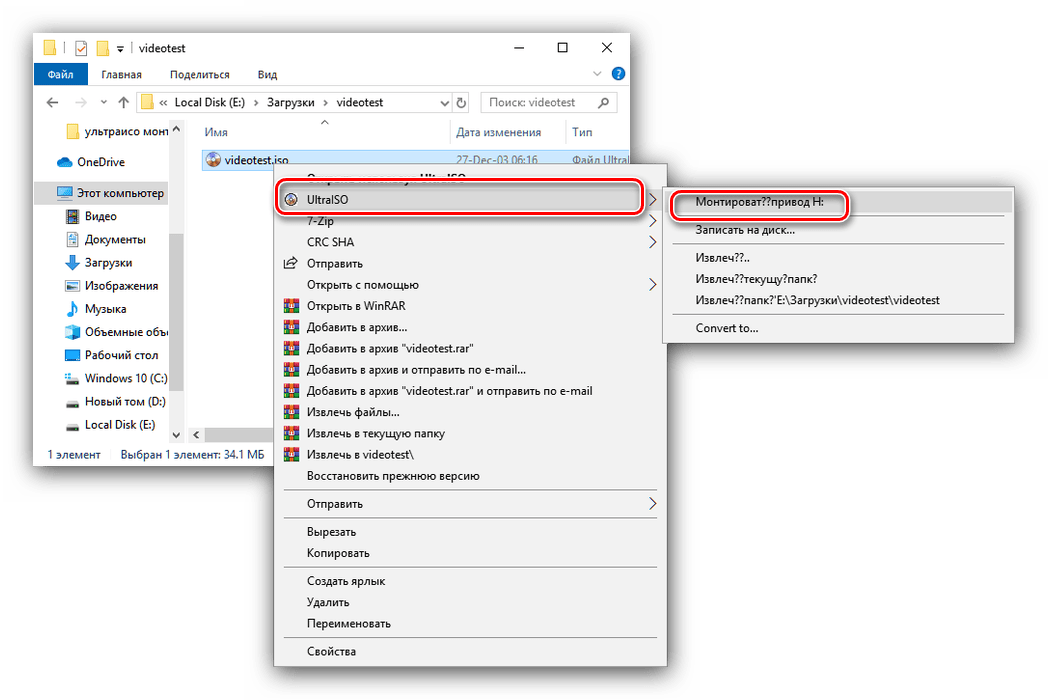
У такого способа есть один незначительный недостаток — вы не сможете увидеть, занят уже привод или еще нет, но в целом, он значительно быстрее и удобнее предыдущего.
Заключение
Вот и все, что нужно знать о монтировании ISO или подобных форматов виртуальных CD или DVD в UltraISO. С монтированным образом можно работать как с реальным накопителем — например, можно смонтировать образ лицензионной игры и играть в нее без диска.
 Наша группа в TelegramПолезные советы и помощь
Наша группа в TelegramПолезные советы и помощь
 lumpics.ru
lumpics.ru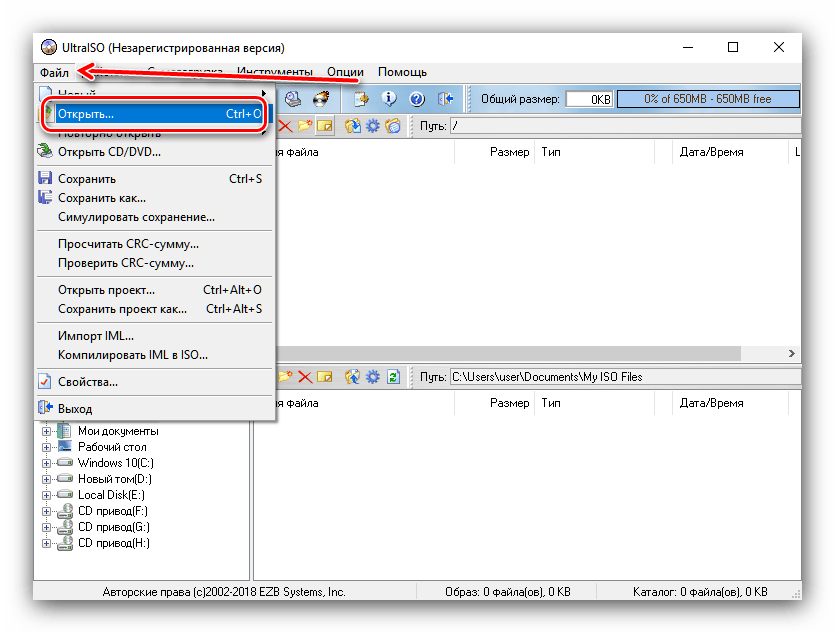
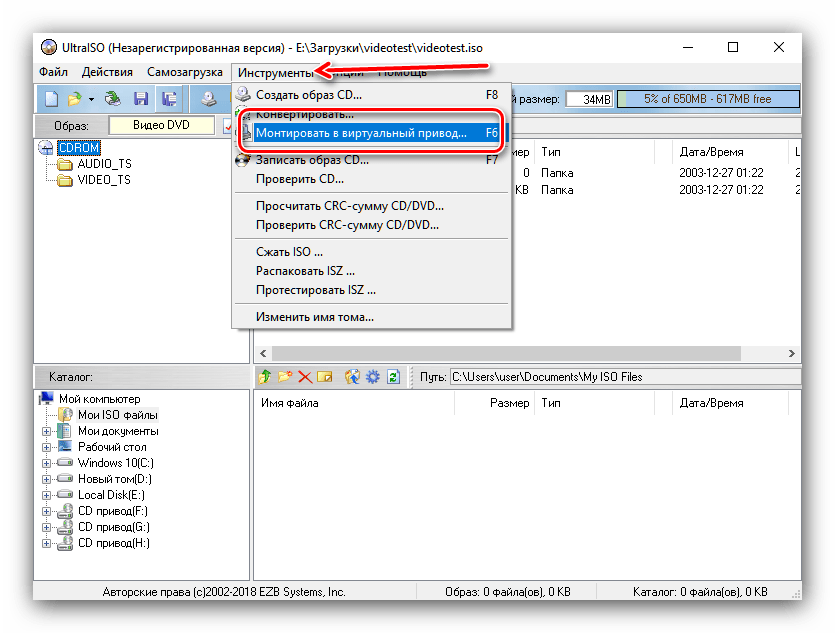



Спасибо, не очевидно было как монтировать через меню, а в контекстном меню не было. Молодцы!
В пункте меню UltraISO нет подпунктов… А монтировать через приложение оч неудобно! И вообще я заметил, что UltraISO самая неудобная из всех программ работы с дисками и образами… А ещё невозможно в её диске запустить autorun. Потому что он должен запускаться при монтировании… А ничего не происходит!!! Вобщем вывод: UltraISO полная ХРЕНЬ для работы с виртуальными дисками он специализирован на работе с образами. А эта функциональность недоделанная… Смонтировать реально можно только через приложение, а это оч неудобно… По крайней мере в последней версии… А Вы по привычке ставите последнюю? Неправильно это… Версия 9.7.2.3561 кривая… Лучше поставьте предыдущую: 9.5.3.2901 эта получше… Хотя возможно в последней добавили функционал для работы с образами. Но оно вам надо?
выдает ошибку, нет варианта «размонтировать»
Размонтируется аналогично монтированию… через приложение!
Из командной строки КАК?
Доброго времени суток, Аноним. Смонтировать образ в UltralSO через командную строку не получится. Рекомендуем воспользоваться двумя способами, описанными в статье выше.